駆け出しの翻訳屋といいながら早数年。
学習したことをちょこちょこ書くつもりでしたが、最近は余暇の話が多いような。。。
そもそも、いつまで駆け出しなんだ?!
昨日が仕事始めでした。
初日はどうせ半分休業みたいなものだろうと高をくくっていたら、いきなり「本日中納品」の仕事が来て、あたふたと作業をしました。
ま、翻訳屋としては、幸先の良いスタートと思うべきなのかな。。。(いや、量が少ないとはいえ本日中はやめて欲しい。というか、もうちょっとまとまった量をください!!)
休み中は特に大きな予定もなかったので、のんびりと過ごしました(だから、SketchUp にはまったりしていたのですが)。
でも、いざ仕事始めとなると、
休み中に用語集の整理をしておけばよかった、
まとまった休みのときに PC の環境整備をしたいんだった、、、などなど、
やるべきことがあったことに気づきます。^^;
まぁ、次回の連休に向けての反省ですかね。
とはいえ、連休はたいがい旅に出るので、暇な連休って、、、次はお盆かな?!
初日はどうせ半分休業みたいなものだろうと高をくくっていたら、いきなり「本日中納品」の仕事が来て、あたふたと作業をしました。
ま、翻訳屋としては、幸先の良いスタートと思うべきなのかな。。。(いや、量が少ないとはいえ本日中はやめて欲しい。というか、もうちょっとまとまった量をください!!)
休み中は特に大きな予定もなかったので、のんびりと過ごしました(だから、SketchUp にはまったりしていたのですが)。
でも、いざ仕事始めとなると、
休み中に用語集の整理をしておけばよかった、
まとまった休みのときに PC の環境整備をしたいんだった、、、などなど、
やるべきことがあったことに気づきます。^^;
まぁ、次回の連休に向けての反省ですかね。
とはいえ、連休はたいがい旅に出るので、暇な連休って、、、次はお盆かな?!
PR
SketchUp で作る安土城 CG の続きです。
次に地階から1階に上がる階段を作りました。
まず、階段部分の真上、1階床の境界線にガイド線を引きます。

1階床に相当する部分に仮想の段(実際は1階床の一部)を作成。
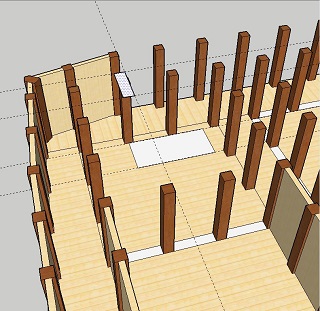
これを地階の床にコピーして(これも仮想の段)、「/9」と入力すると、間に8段が自動作成されます。
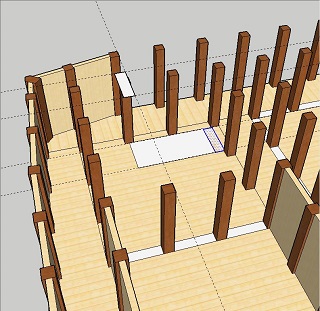

次に、階段の側面を作成し、
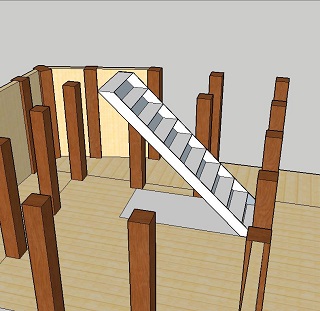
不要となった1階と地階の仮想の段を消去して、段の厚みを作ります。
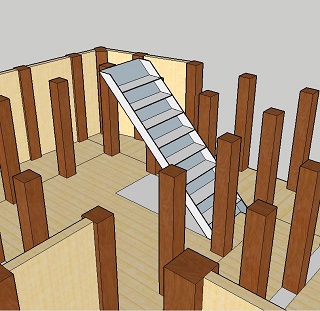
さらに、1階の手すりの立ち上がりを作成し、
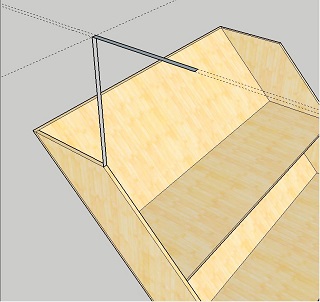
地階の手すりの立ち上がりを作成し、
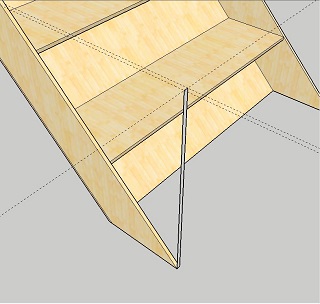
これをつないで、手すりを完成します。


平板ではつまらないので、適当に柵のようなパターンとなるようガイド線を引き、

線を引いて、不要な面をくり抜きます。

同じ物を反対側にも作成して、ペイント。

階段と手すりの色は、やっぱり一色に変更して、こんな感じになりました。
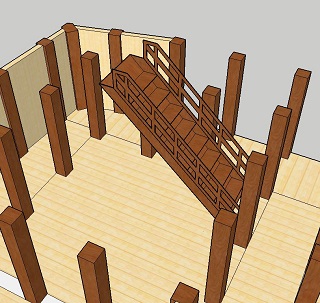
次に地階から1階に上がる階段を作りました。
まず、階段部分の真上、1階床の境界線にガイド線を引きます。
1階床に相当する部分に仮想の段(実際は1階床の一部)を作成。
これを地階の床にコピーして(これも仮想の段)、「/9」と入力すると、間に8段が自動作成されます。
次に、階段の側面を作成し、
不要となった1階と地階の仮想の段を消去して、段の厚みを作ります。
さらに、1階の手すりの立ち上がりを作成し、
地階の手すりの立ち上がりを作成し、
これをつないで、手すりを完成します。
平板ではつまらないので、適当に柵のようなパターンとなるようガイド線を引き、
線を引いて、不要な面をくり抜きます。
同じ物を反対側にも作成して、ペイント。
階段と手すりの色は、やっぱり一色に変更して、こんな感じになりました。
SketchUp で作る安土城 CG のコーナーです(何のコーナーやねん!^^;)。
石垣に続いて地階(穴蔵)を作成しました。
なぜか地階の平面図はどこにも載っていませんでした。ディアゴの「安土城をつくる」には部品確認用の平面図があったのですが、もう要らないと思って作成後に捨ててしまいました。;_;
そこで、1Fの平面図を基準に作ることにしました。
まず、作成した石垣に合わせて、1Fの平面図を作成。
ホントは、本に載っている平面図をトレースしたかったのですが、そもそも石垣の大きさは大ざっぱにしか合わせていないし、スキャンするときに少し図面が傾いたりしていて精度が低いので、本の平面図を見て、1間を2100mmとして(この時代は約2100mmと書いてあった)、1Fの平面図を自分で引きました。
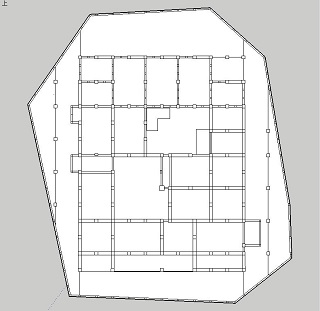
次にこの1Fの平面図を穴蔵の高さに一旦移動して、心柱、階段など目印となる部分をトレース。
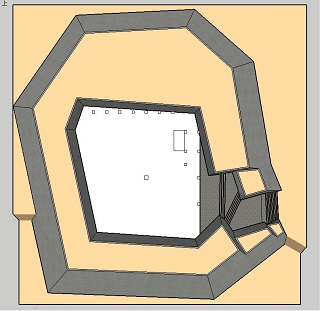
トレースしたものを基準に柱の位置を示すガイド線を引きます。
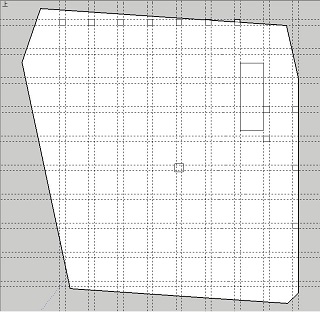
「安土城をつくる」の完成写真を基にして、地階の平面図を完成。
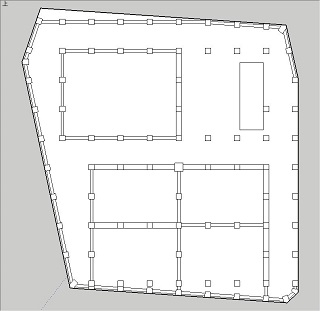
石垣と合わせて表示すると、こんな感じになりました。
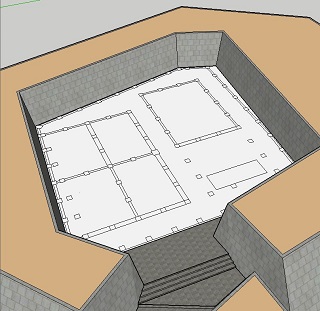
この平面図で、柱と壁を梁の高さまで伸ばします。
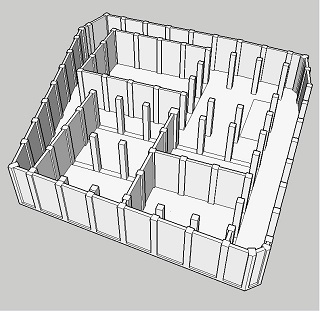
さらに柱、壁、床をペイントとするとベースは完了です。
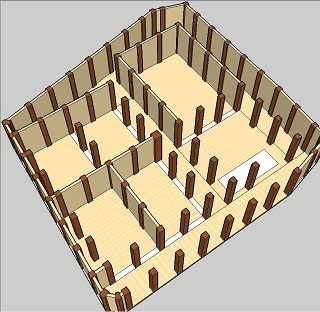
石垣に続いて地階(穴蔵)を作成しました。
なぜか地階の平面図はどこにも載っていませんでした。ディアゴの「安土城をつくる」には部品確認用の平面図があったのですが、もう要らないと思って作成後に捨ててしまいました。;_;
そこで、1Fの平面図を基準に作ることにしました。
まず、作成した石垣に合わせて、1Fの平面図を作成。
ホントは、本に載っている平面図をトレースしたかったのですが、そもそも石垣の大きさは大ざっぱにしか合わせていないし、スキャンするときに少し図面が傾いたりしていて精度が低いので、本の平面図を見て、1間を2100mmとして(この時代は約2100mmと書いてあった)、1Fの平面図を自分で引きました。
次にこの1Fの平面図を穴蔵の高さに一旦移動して、心柱、階段など目印となる部分をトレース。
トレースしたものを基準に柱の位置を示すガイド線を引きます。
「安土城をつくる」の完成写真を基にして、地階の平面図を完成。
石垣と合わせて表示すると、こんな感じになりました。
この平面図で、柱と壁を梁の高さまで伸ばします。
さらに柱、壁、床をペイントとするとベースは完了です。
冬休みの間、SketchUp による安土城の CG モデル作成にはまっていました。
SketchUp 初心者なので、大したことはできませんが(というより、自分がどこまでできるかわからないまま見切り発車でスタートしてしまった。^^;)、とりあえず石垣と穴蔵は作成できたので、徐々にアップしたいと思います。
元々、数年前にディアゴスティーニの「安土城をつくる」で安土城のモデルは作成したのですが、作り上げてしまうと、なかなか中の構造が見えなくて、ちょっと残念なところもあるんですよね。それもあって、今度は CG で作成したいと思ったわけです。どうせ作るなら、今度は吹き抜けありの安土城モデルを作りたいという気はしたのですが、何せ CG 初心者ですから、しっかりした設計図のあるもののほうがいいだろうということで、ディアゴと同じモデルを作成することにしました。
ディアゴには石垣部(地形)の復元平面図もあったので、まず石垣部分を作成しました。
(利用した復元平面図はすべて佐藤大規先生のものです)
まず、石垣の復元平面図をトレースします。
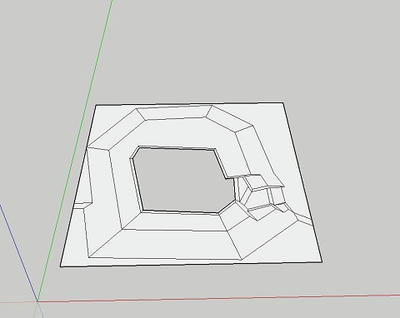
次に、地面の部分を押し下げます。
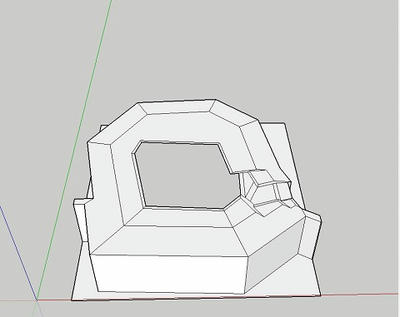
不要な立ち上がり部と斜面に成る部分を削除します。

土の斜面を三角形の面で作成します。
本当は、小さい三角パッチでつなげば、もっときれいな面ができるのですが、そこまでのパワーはないので。。。^^;

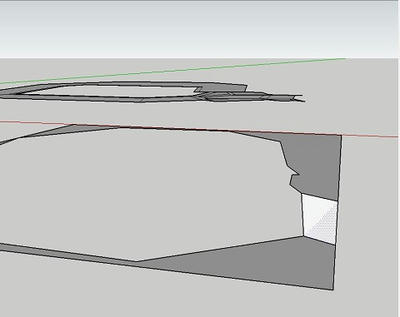
こうして、土の斜面を完成。

同様にして、石垣の斜面も作成。
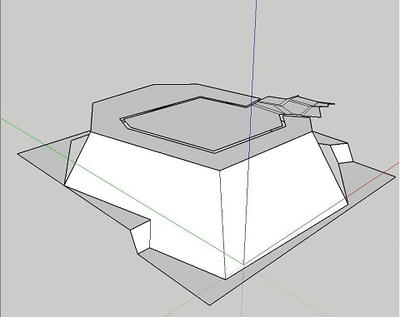
階段と櫓台を除いて、石垣の外側の斜面を完成。
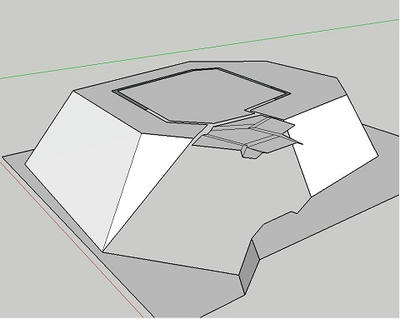
穴蔵部を押し下げて、同様に石垣の斜面を作成。
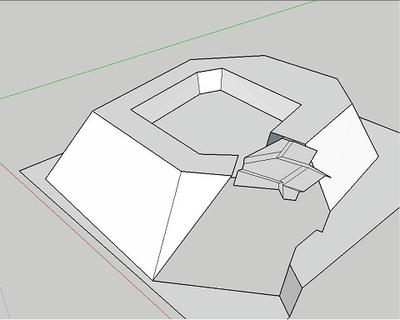
次に、櫓台と階段の途中の面を切り離し、

それぞれの高さに移動。
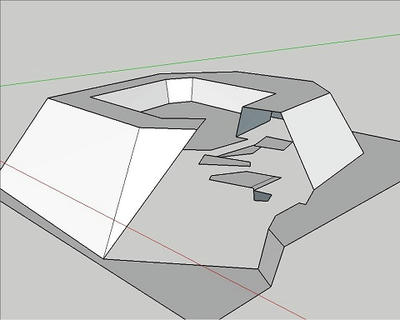
櫓台に接する石垣の面を作成。

次に階段を作成して、

階段横の石垣の面を作成。

あとは、土と石垣と階段に色を付け、

石垣の上面を石垣と土の面に分け、

穴蔵も石畳と土に分けて、完成!

さて、この石垣の上にどこまで城を再現できるでしょうか?!
SketchUp 初心者なので、大したことはできませんが(というより、自分がどこまでできるかわからないまま見切り発車でスタートしてしまった。^^;)、とりあえず石垣と穴蔵は作成できたので、徐々にアップしたいと思います。
元々、数年前にディアゴスティーニの「安土城をつくる」で安土城のモデルは作成したのですが、作り上げてしまうと、なかなか中の構造が見えなくて、ちょっと残念なところもあるんですよね。それもあって、今度は CG で作成したいと思ったわけです。どうせ作るなら、今度は吹き抜けありの安土城モデルを作りたいという気はしたのですが、何せ CG 初心者ですから、しっかりした設計図のあるもののほうがいいだろうということで、ディアゴと同じモデルを作成することにしました。
ディアゴには石垣部(地形)の復元平面図もあったので、まず石垣部分を作成しました。
(利用した復元平面図はすべて佐藤大規先生のものです)
まず、石垣の復元平面図をトレースします。
次に、地面の部分を押し下げます。
不要な立ち上がり部と斜面に成る部分を削除します。
土の斜面を三角形の面で作成します。
本当は、小さい三角パッチでつなげば、もっときれいな面ができるのですが、そこまでのパワーはないので。。。^^;
こうして、土の斜面を完成。
同様にして、石垣の斜面も作成。
階段と櫓台を除いて、石垣の外側の斜面を完成。
穴蔵部を押し下げて、同様に石垣の斜面を作成。
次に、櫓台と階段の途中の面を切り離し、
それぞれの高さに移動。
櫓台に接する石垣の面を作成。
次に階段を作成して、
階段横の石垣の面を作成。
あとは、土と石垣と階段に色を付け、
石垣の上面を石垣と土の面に分け、
穴蔵も石畳と土に分けて、完成!
さて、この石垣の上にどこまで城を再現できるでしょうか?!
カレンダー
| 12 | 2026/01 | 02 |
| S | M | T | W | T | F | S |
|---|---|---|---|---|---|---|
| 1 | 2 | 3 | ||||
| 4 | 5 | 7 | 8 | 9 | 10 | |
| 11 | 12 | 13 | 14 | 15 | 16 | 17 |
| 18 | 19 | 20 | 21 | 22 | 23 | 24 |
| 25 | 26 | 27 | 28 | 29 | 30 | 31 |
カテゴリー
最新コメント
[12/27 Rgo365]
[06/02 Cloudcounty.org]
[05/29 Circajewelry.com]
[05/22 Togel idn]
[03/31 ハルリン]
プロフィール
HN:
明風
性別:
非公開
自己紹介:
技術屋から翻訳屋に転身しようと、退職。
とりあえず、安定して翻訳の仕事を貰えるようになりましたが、まだまだ駆け出しです。胸をはって「翻訳家です」と言えるまで、日夜修行中(?)の身です。
趣味は音楽鑑賞と城めぐり。月平均 1 回以上のライブと登城がエネルギー源です!
とりあえず、安定して翻訳の仕事を貰えるようになりましたが、まだまだ駆け出しです。胸をはって「翻訳家です」と言えるまで、日夜修行中(?)の身です。
趣味は音楽鑑賞と城めぐり。月平均 1 回以上のライブと登城がエネルギー源です!
最新記事
(01/06)
(12/31)
(10/23)
(10/06)
(09/12)
ブログ内検索
P R
忍者AdMax
フリーエリア


